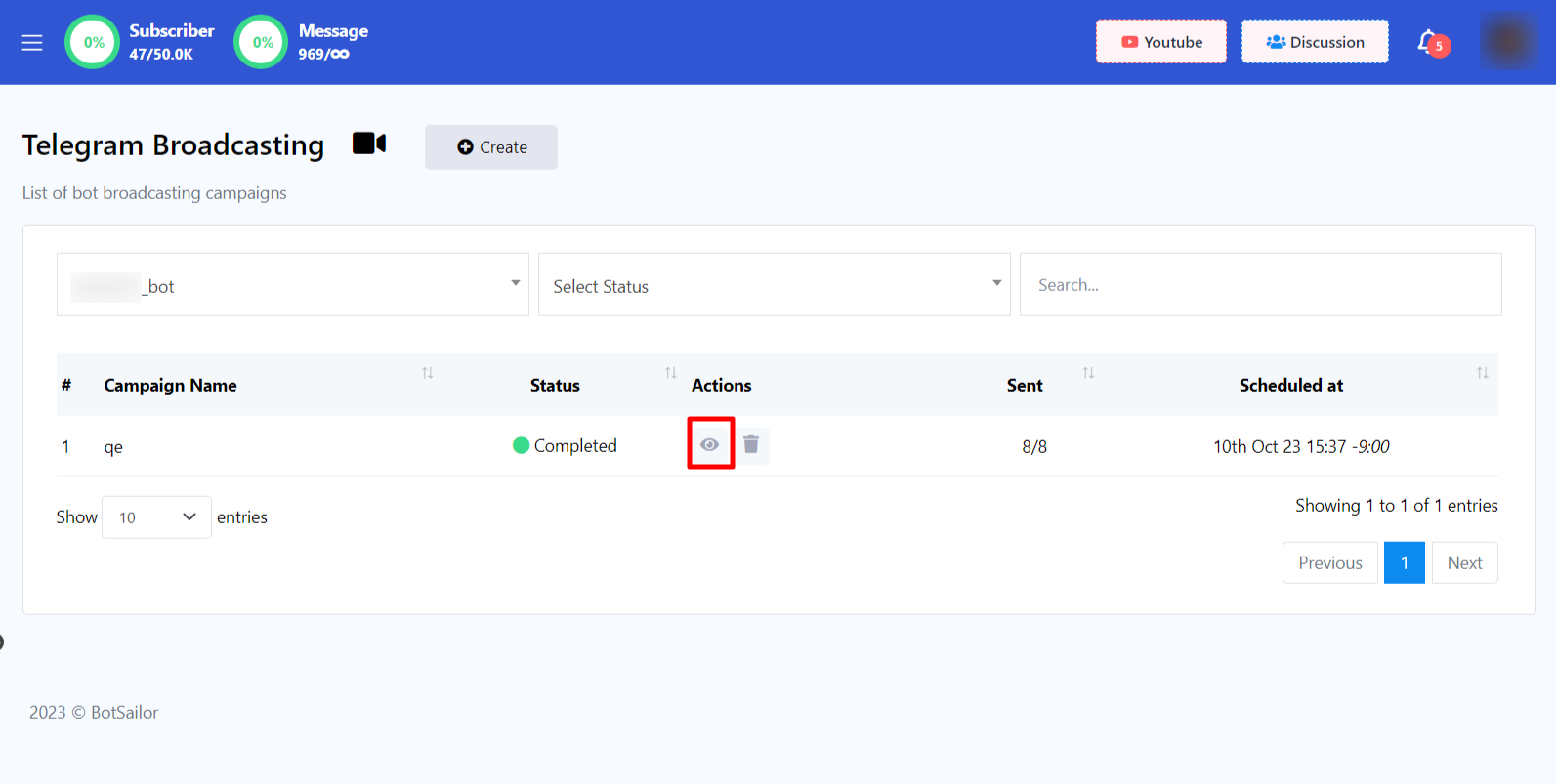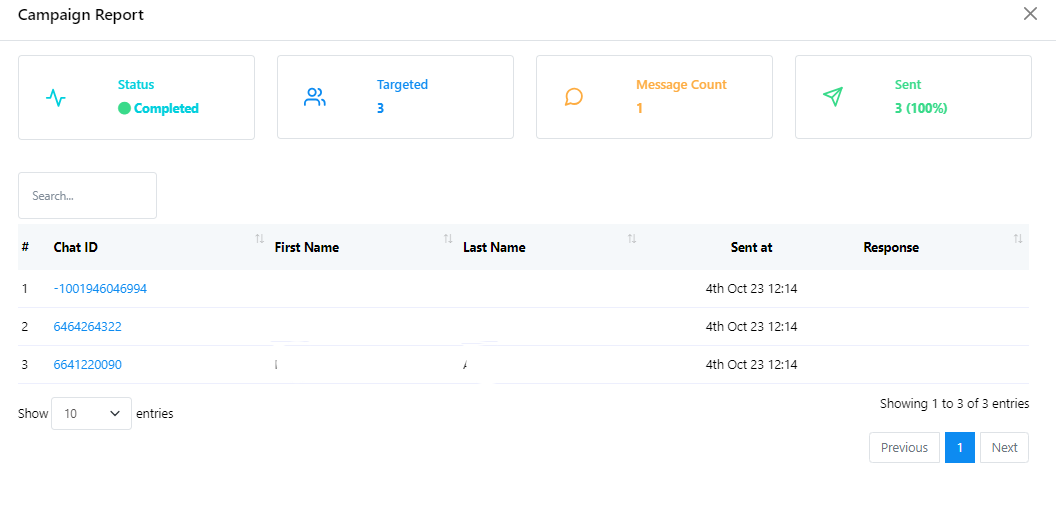Transmisión por telegrama
La difusión consiste en enviar mensajes o notificaciones a un grupo seleccionado de usuarios a la vez. Es una forma de hacer anuncios importantes, compartir actualizaciones o ejecutar campañas de marketing de manera eficiente. Lo que es único es que el usuario puede elegir quién recibe estos mensajes en función de factores como la ubicación y las preferencias, lo que garantiza que se está apuntando a la audiencia adecuada para una comunicación eficaz.
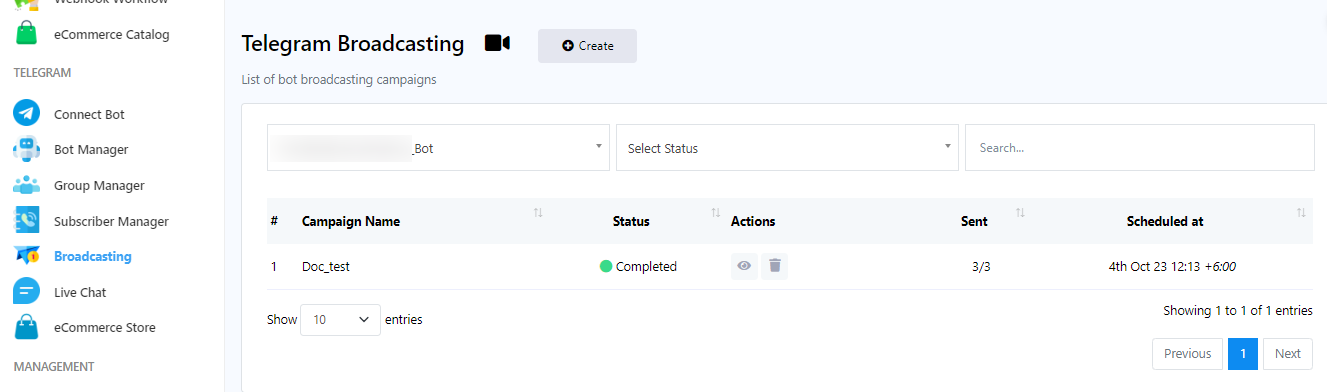
Accediendo a la Transmisión
- Vaya al panel de control.
- En la barra lateral izquierda del panel de control, ubique el menú "Transmisión"
- Seleccione un bot para enviar un mensaje de difusión desde el menú desplegable.
- Haga clic en "Crear".
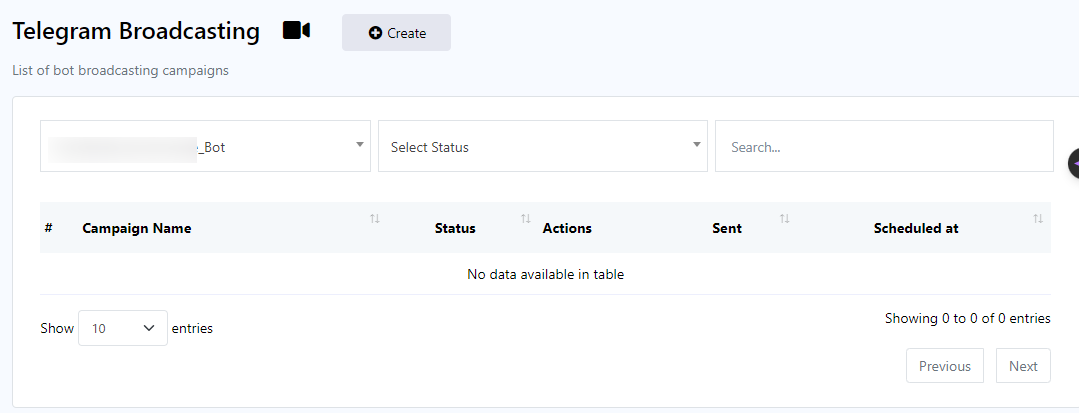
Componente de transmisión y configuración de Flow-builder
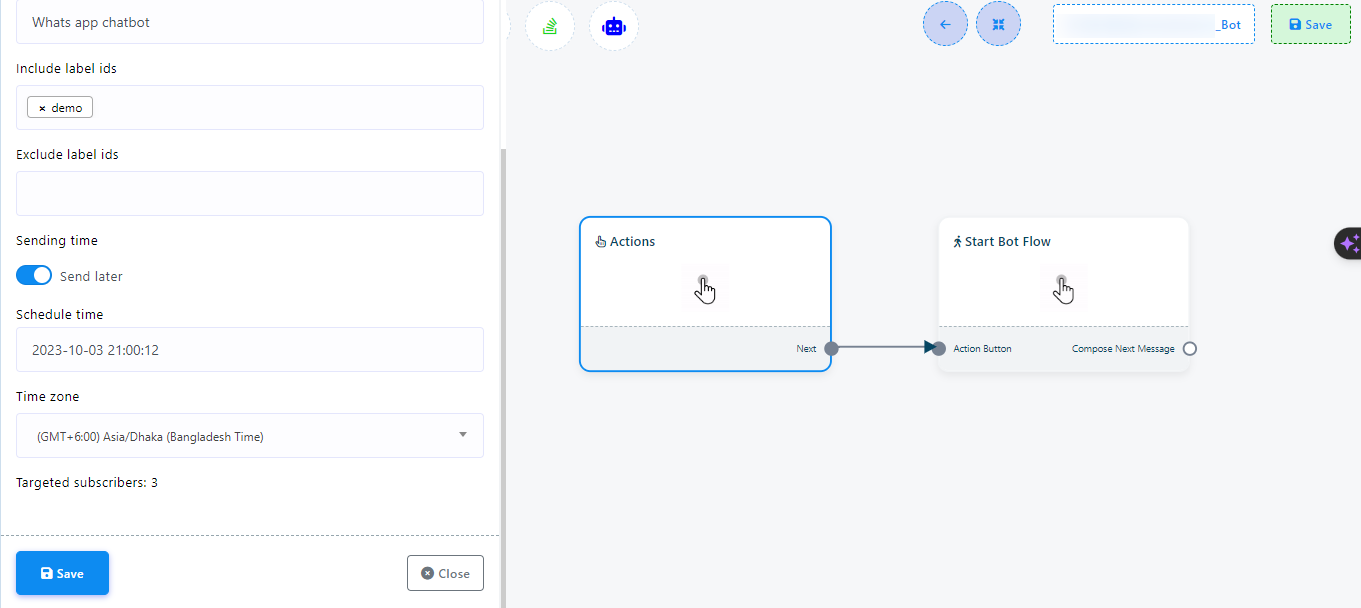
- Click on `Action` component.
- Seleccione Transmisión en el menú desplegable.
- Proporcione un 'Nombre de campaña'.
- Seleccione una etiqueta en el campo de entrada "Incluir identificadores de etiquetas". El usuario puede seleccionar varias etiquetas.
- Si es necesario, seleccione una etiqueta en el campo de entrada "Excluir identificadores de etiquetas". El usuario puede seleccionar varias etiquetas.
- Al activar el botón "Enviar más tarde", el usuario puede establecer un horario adecuado para la transmisión del mensaje. O bien, el usuario puede enviar el mensaje de difusión instantáneamente sin activar el botón "Enviar más tarde".
- Guarde la configuración haciendo clic en el botón "Guardar".
Establecer mensaje para la difusión
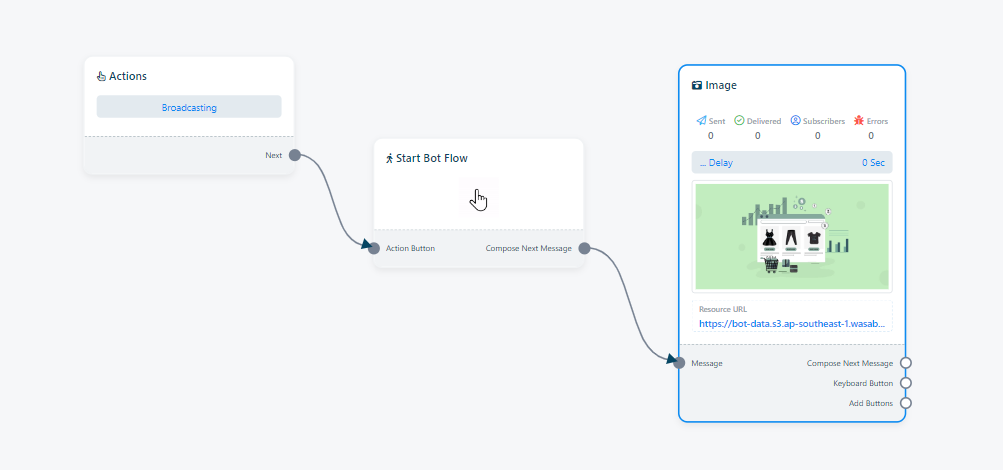
- Haga doble clic en "iniciar flujo de bot" y asígnele un nombre.
- Agregar un componente: Hay tres formas de agregar un componente:
- El usuario puede arrastrar y soltar un componente en el editor desde el componente "Iniciar flujo de bot".
- Haga clic derecho en el lienzo para revelar la lista de componentes.
- Arrastre un conector desde el socket `Iniciar flujo de bot` y deje el cursor para obtener la lista de componentes. Seleccione el componente deseado según sea necesario.
- Seleccionar componente: aparecerá un menú con varios tipos de componentes. Seleccione el tipo que desee, como una imagen.
- Configurar: personaliza el componente seleccionado para el contenido de tu mensaje.
- Repita según sea necesario: agregue más componentes para mensajes adicionales si es necesario.
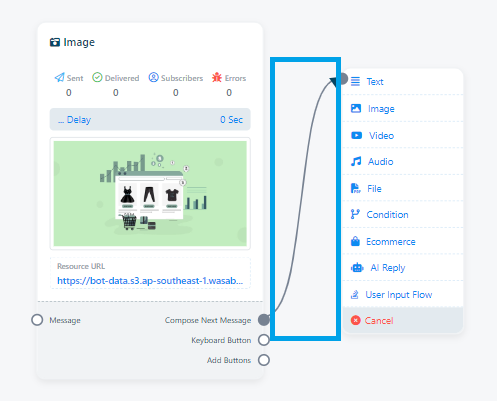
Guardar: Finalmente, guarda el flujo del bot y tu transmisión estará completa.
Informe de campaña
Una vez finalizada la transmisión, el usuario también puede consultar el estado de la misma. Para consultar el informe:
- Go back to `Telegram Broadcasting` page.
- Haga clic en el botón «Informar» debajo de la acción de campañas.
- Puede consultar el estado, el número objetivo de suscriptores, el recuento de mensajes y el informe enviado aquí.